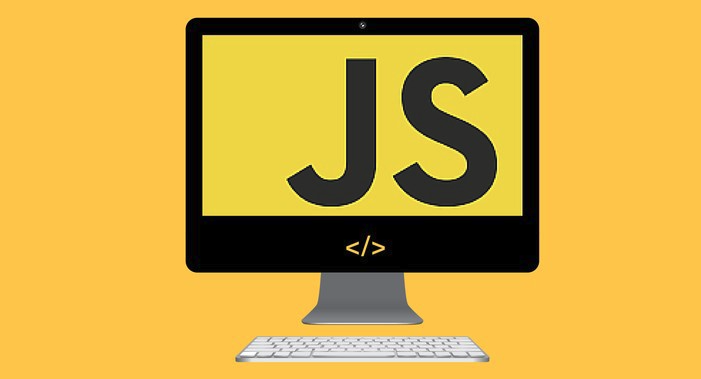基础到实战:Vue3+Django4全栈开发入门篇
今天golang学习网给大家带来了《基础到实战:Vue3+Django4全栈开发入门篇》,其中涉及到的知识点包括等等,无论你是小白还是老手,都适合看一看哦~有好的建议也欢迎大家在评论留言,若是看完有所收获,也希望大家能多多点赞支持呀!一起加油学习~
基础到实战:Vue3+Django4全栈开发入门篇
概述:
全栈开发是指一个开发者可以同时处理前端和后端的工作,这在现代的Web开发中变得越来越重要。本文将介绍如何使用Vue3和Django4进行全栈开发,并提供一些代码示例来帮助读者入门。
安装和配置Vue3
首先,我们需要安装Vue CLI来创建和管理我们的Vue项目。在命令行中运行以下命令来安装Vue CLI:npm install -g @vue/cli
安装完成后,使用以下命令创建新的Vue项目:
vue create my-project
根据提示进行选择,选择默认选项即可。
创建Vue组件
在Vue项目中,我们可以使用组件来构建用户界面。在Vue项目的src目录中,创建一个名为"components"的文件夹,并在其中创建一个名为"HelloWorld.vue"的文件。在该文件中,我们可以编写我们的组件代码,例如:<template> <div> <h1>{{ message }}</h1> <button @click="changeMessage">Change Message</button> </div> </template> <script> export default { data() { return { message: 'Hello World!' } }, methods: { changeMessage() { this.message = 'New Message!' } } } </script>这是一个简单的组件,包含一个标题和一个按钮,可以在点击按钮时改变标题的内容。
配置Django4
接下来,我们需要安装Django并创建一个新的Django项目。在命令行中运行以下命令来安装Django:pip install django==4.0.0
安装完成后,使用以下命令创建新的Django项目:
django-admin startproject myproject
这将在当前目录下创建一个名为"myproject"的新Django项目。
创建Django视图和URL
在Django项目的根目录下,打开settings.py文件,并将以下内容添加到INSTALLED_APPS设置中:INSTALLED_APPS = [ ... 'rest_framework', 'myapp', // myapp是我们将要创建的应用的名称,根据需要修改 ... ]
然后,在settings.py文件的最后添加以下内容:
REST_FRAMEWORK = { 'DEFAULT_PERMISSION_CLASSES': [ 'rest_framework.permissions.AllowAny', ] }这将配置Django使用REST框架来创建API。
接下来,在Django项目的根目录下创建一个名为"myapp"的应用:
python manage.py startapp myapp
在myapp目录下,打开views.py文件,并添加以下内容:
from rest_framework.decorators import api_view
from rest_framework.response import Response
@api_view(['GET'])
def hello_world(request):
return Response({'message': 'Hello World!'})这是一个简单的视图函数,当我们访问该URL时,将返回一个包含"Hello World!"的JSON响应。
接下来,在myproject目录下,打开urls.py文件,并添加以下内容:
from django.urls import path
from myapp.views import hello_world
urlpatterns = [
path('api/hello/', hello_world),
]这将将我们的视图函数与URL路径'/api/hello/'进行关联。
- 运行项目
现在,我们已经完成了Vue和Django的基本配置。接下来我们需要将Vue应用和Django项目连接起来。
在Vue项目的根目录下,打开"main.js"文件,并添加以下内容:
import { createApp } from 'vue'
import App from './App.vue'
import axios from 'axios'
const app = createApp(App)
app.config.globalProperties.$http = axios
app.mount('#app')这将全局配置Vue应用使用axios作为HTTP客户端。
在Vue项目的根目录下,打开"App.vue"文件,并添加以下内容:
<template>
<div>
<h1>{{ message }}</h1>
<button @click="getMessage">Get Message</button>
</div>
</template>
<script>
export default {
data() {
return {
message: ''
}
},
methods: {
getMessage() {
this.$http.get('http://localhost:8000/api/hello/')
.then(response => {
this.message = response.data.message
})
.catch(error => {
console.error(error)
})
}
}
}
</script>这将在点击按钮时向Django的视图发送请求,并将返回的消息显示在页面上。
现在,我们已经完成了所有配置。在Vue项目的根目录下,运行以下命令来启动Vue开发服务器:
npm run serve
在Django项目的根目录下,运行以下命令来启动Django开发服务器:
python manage.py runserver
现在,在浏览器中访问"http://localhost:8080",你将看到一个包含"Hello World!"按钮的页面。当你点击按钮时,页面将显示"Hello World!"。
这就是用Vue3和Django4进行全栈开发的入门指南。通过这篇文章中的示例代码,你可以学习如何搭建一个基本的Vue和Django应用,并将它们连接在一起。希望这对你的全栈开发之旅有所帮助!
好了,本文到此结束,带大家了解了《基础到实战:Vue3+Django4全栈开发入门篇》,希望本文对你有所帮助!关注golang学习网公众号,给大家分享更多文章知识!
 如何实现在线记账功能 - 使用PHP开发在线记账系统的方法
如何实现在线记账功能 - 使用PHP开发在线记账系统的方法
- 上一篇
- 如何实现在线记账功能 - 使用PHP开发在线记账系统的方法

- 下一篇
- 深入研究PHP8底层开发原理:创建高效可扩展的应用程序
-

- 文章 · 前端 | 2分钟前 |
- flex-grow与flex-shrink如何配合使用
- 405浏览 收藏
-

- 文章 · 前端 | 2分钟前 |
- 点击链接直接发送邮件方法
- 440浏览 收藏
-

- 文章 · 前端 | 8分钟前 |
- CSS多状态样式设置:hover和focus同时应用
- 290浏览 收藏
-

- 文章 · 前端 | 24分钟前 |
- CSS商品卡片浮动布局技巧
- 140浏览 收藏
-

- 文章 · 前端 | 26分钟前 | JavaScript display:none visibility:hidden HTML隐藏 hidden属性
- HTML隐藏未运行内容方法大全
- 394浏览 收藏
-

- 文章 · 前端 | 34分钟前 |
- HTML5电池API使用教程详解
- 307浏览 收藏
-
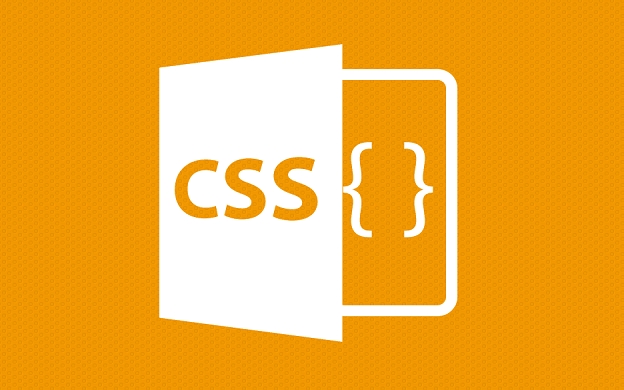
- 文章 · 前端 | 35分钟前 | 弹窗 UIKit data属性 data-uk-modal uk-modal
- UIkit弹窗实现与data属性使用详解
- 488浏览 收藏
-

- 文章 · 前端 | 47分钟前 |
- CSSGrid行列协同使用技巧
- 424浏览 收藏
-

- 文章 · 前端 | 51分钟前 |
- CSS表格隔行颜色太淡怎么调?nth-child调整技巧
- 372浏览 收藏
-

- 文章 · 前端 | 53分钟前 |
- H1与H2标题区别:3大关键差异解析
- 143浏览 收藏
-

- 前端进阶之JavaScript设计模式
- 设计模式是开发人员在软件开发过程中面临一般问题时的解决方案,代表了最佳的实践。本课程的主打内容包括JS常见设计模式以及具体应用场景,打造一站式知识长龙服务,适合有JS基础的同学学习。
- 543次学习
-

- GO语言核心编程课程
- 本课程采用真实案例,全面具体可落地,从理论到实践,一步一步将GO核心编程技术、编程思想、底层实现融会贯通,使学习者贴近时代脉搏,做IT互联网时代的弄潮儿。
- 516次学习
-

- 简单聊聊mysql8与网络通信
- 如有问题加微信:Le-studyg;在课程中,我们将首先介绍MySQL8的新特性,包括性能优化、安全增强、新数据类型等,帮助学生快速熟悉MySQL8的最新功能。接着,我们将深入解析MySQL的网络通信机制,包括协议、连接管理、数据传输等,让
- 500次学习
-

- JavaScript正则表达式基础与实战
- 在任何一门编程语言中,正则表达式,都是一项重要的知识,它提供了高效的字符串匹配与捕获机制,可以极大的简化程序设计。
- 487次学习
-

- 从零制作响应式网站—Grid布局
- 本系列教程将展示从零制作一个假想的网络科技公司官网,分为导航,轮播,关于我们,成功案例,服务流程,团队介绍,数据部分,公司动态,底部信息等内容区块。网站整体采用CSSGrid布局,支持响应式,有流畅过渡和展现动画。
- 485次学习
-

- ChatExcel酷表
- ChatExcel酷表是由北京大学团队打造的Excel聊天机器人,用自然语言操控表格,简化数据处理,告别繁琐操作,提升工作效率!适用于学生、上班族及政府人员。
- 3212次使用
-

- Any绘本
- 探索Any绘本(anypicturebook.com/zh),一款开源免费的AI绘本创作工具,基于Google Gemini与Flux AI模型,让您轻松创作个性化绘本。适用于家庭、教育、创作等多种场景,零门槛,高自由度,技术透明,本地可控。
- 3425次使用
-

- 可赞AI
- 可赞AI,AI驱动的办公可视化智能工具,助您轻松实现文本与可视化元素高效转化。无论是智能文档生成、多格式文本解析,还是一键生成专业图表、脑图、知识卡片,可赞AI都能让信息处理更清晰高效。覆盖数据汇报、会议纪要、内容营销等全场景,大幅提升办公效率,降低专业门槛,是您提升工作效率的得力助手。
- 3455次使用
-

- 星月写作
- 星月写作是国内首款聚焦中文网络小说创作的AI辅助工具,解决网文作者从构思到变现的全流程痛点。AI扫榜、专属模板、全链路适配,助力新人快速上手,资深作者效率倍增。
- 4564次使用
-

- MagicLight
- MagicLight.ai是全球首款叙事驱动型AI动画视频创作平台,专注于解决从故事想法到完整动画的全流程痛点。它通过自研AI模型,保障角色、风格、场景高度一致性,让零动画经验者也能高效产出专业级叙事内容。广泛适用于独立创作者、动画工作室、教育机构及企业营销,助您轻松实现创意落地与商业化。
- 3832次使用
-
- JavaScript函数定义及示例详解
- 2025-05-11 502浏览
-
- 优化用户界面体验的秘密武器:CSS开发项目经验大揭秘
- 2023-11-03 501浏览
-
- 使用微信小程序实现图片轮播特效
- 2023-11-21 501浏览
-
- 解析sessionStorage的存储能力与限制
- 2024-01-11 501浏览
-
- 探索冒泡活动对于团队合作的推动力
- 2024-01-13 501浏览